Notizen ist eine praktische und nutzliche iPhone App, mit der man wichtige Sachen und Plannung behalten kann. Aber es ist möglich, dass Ihre iPhone Notizen plötzlich weg sind, wenn Sie die Notizen versehentlich gelöscht haben oder Ihr iPhone defekt ist. In diesem Zustand brauchen Sie Ihre iPhone Notizen wiederherzustellen. Wenn Sie vorher Ihr iPhone gesichert haben, können Sie die Notizen aus dem Backup wiederherstellen. Aber wenn Sie keine iTunes/iCloud-Backups haben, können Sie nach dieser Anleitung gelöschte oder verlorene iPhone Notizen wiederherstellen.

AnyMP4 iPhone Data Recovery ist ein professionelles und zuverlässiges iPhone Datenwiederherstellungs-Tool. Es hilft Ihnen, gelöschte oder weggegangene iPhone Notizen ohne jedes Backup wiederherzustellen. Außerdem holt dieses Tool auch andere iPhone Daten inkl. Kontakte, Nachrichten, Bilder usw. zurück. Unten sind die Hauptfunktionen dieses Tools:
➤ Gelöschte Textinhalte inkl. Notizen, Kontakte, SMS, Anrufliste usw. aus iPhone, iPad, iPod wiederherstellen
➤ Gelöschte Medieninhalte wie Dokumente, Bilder, Videos usw. wiederherstellen
➤ Daten aus iTunes/iCloud-Backup wiederherstellen
➤ Alle iOS-Geräte inkl. iPhone 16/16 Plus/16 Pro/16 Pro Max/16e unterstützen
Für Windows 11/10/8/7
Für macOS 10.9 oder neuer
Schritt 1: iPhone Data Recovery starten
Klicken Sie auf den Download-Link für Windows oder Mac, um diese Software herunterzuladen. Dann installieren und starten Sie auf Ihrem Windows und Mac Computer.

Schritt 2: iPhone mit der Software verbinden
Nachdem die Software gestartet ist, wählen Sie "Aus iOS-Gerät wiederherstellen". Schließen Sie Ihr iPhone über ein USB-Kabel an die Software an. Die Software wird Ihr iPhone automatisch entdecken. Dann werden die Informationen Ihres iPhone in der Oberfläche angezeigt.
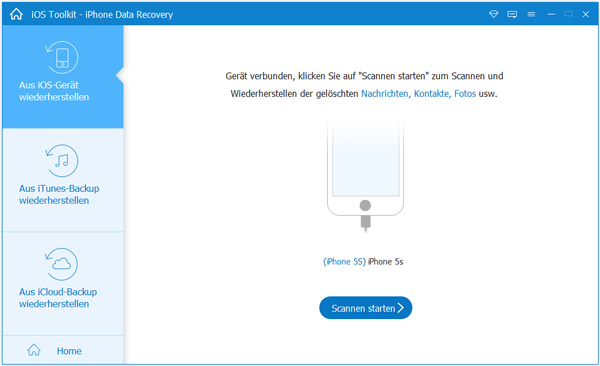
Schritt 3: iPhone gelöschte Notizen scannen
➤ Für iPhone 16, iPhone 16 Plus, iPhone 16 Pro, iPhone 16 Pro Max, iPhone 16e, iPhone 15, iPhone 15 Plus, iPhone 15 Pro, iPhone 15 Pro Max, iPhone 14 Pro, iPhone 14 Pro Max, iPhone 14, iPhone 14 Plus, iPhone 13, iPhone 13 mini, iPhone 13 Pro, iPhone 13 Pro Max, iPhone 12 Pro Max, iPhone 12 Pro, iPhone 12, iPhone 12 mini, iPhone 11 Pro Max/11 Pro/11/XS Max/XS/XR/X/8 Plus/8/7 Plus/7/SE/6s Plus/6s/6 Plus/6/5c/5s/5/4s
Wenn Ihr iPhone zu diesen Gerätemodellen gehört, klicken Sie auf "Scannen starten", um die gelöschte iPhone Notizen zu scannen. Die gescannte Anzahl jedes Dateityps wird in der linken Spalte gelistet.
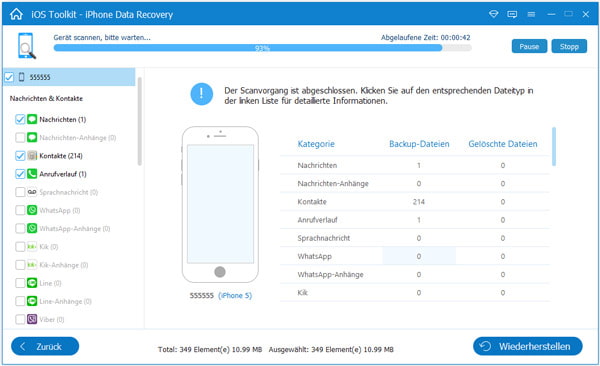
➤ Für iPhone 4/3GS
Wählen Sie "Erweiterer Modus" und befolgen Sie die Schritte in der Software, um in den Scanmodus einzugehen. Danach wird ebenfalls die gescannte Anzahl jedes Dateityps in der linken Spalte gelistet.
Schritt 4: Gelöschte iPhone Notizen wiederherstellen
Klicken Sie auf "Notizen" links und alle gelöschten und vorhandenen Notizen-Dateien werden rechts angezeigt. Wenn Sie nur die gelöschten Notizen sehen, können Sie auf "Nur gelöschte Objekte sehen" klicken. Dann wählen Sie die Notizen aus, die Sie wiederherstellen möchten und klicken Sie auf "Wiederherstellen". Schließlich beginnt die Software, die ausgewählten gelöschten iPhone Notizen schnell wiederherzustellen.
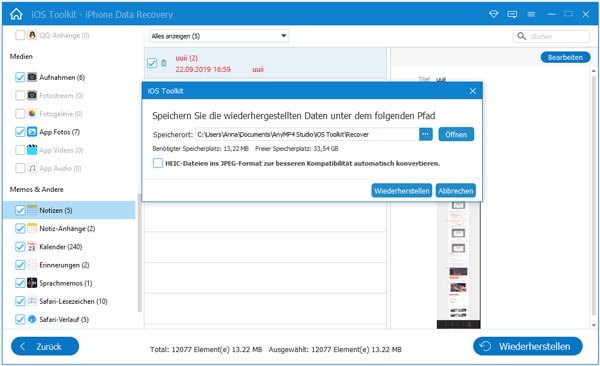
Wenn Sie Ihre iPhone Notizen gesichert haben, können Sie Ihre gelöschte Notizen direkt aus dem Backup-Datei zurückholen. Aber die Bedienung ist ein bisschen kompliziert und Sie sind nicht in der Lage, die gelöschten Notizen selektiv zum Wiederherstellen auszuwählen. Deshalb können Sie auch die iPhone Data Recovery Software nutzen. Egal mit iTunes - oder iCloud-Backup können Sie damit iPhone gelöschte Notizen wiederherstellen. Wählen Sie ein iTunes-Backup und laden Sie es herunter.
➤ iPhone gelöschte Notizen aus iTunes-Backup wiederherstellen
Schritt 1: Starten Sie die iPhone Data Recovery Software und wählen Sie "Aus iTunes-Backup wiederherstellen". Verbinden Sie Ihr iPhone über ein USB-Kabel mit der Software. Dann werden Backups in der Software gelistet.
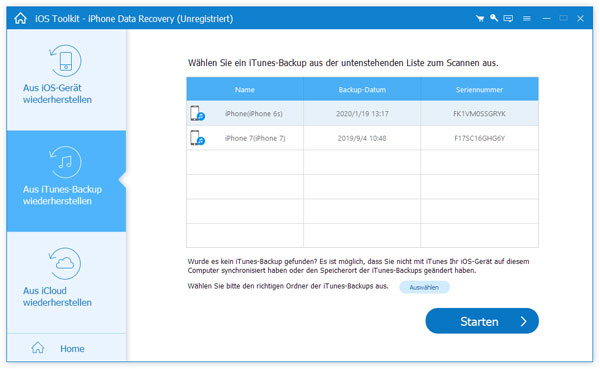
Schritt 2: Klicken Sie auf "Scannen starten", um die ausgewählte Backup-Datei zu scannen. Klicken Sie auf "Notizen" links und alle gelöschten und vorhandenen Notizen werden rechts angezeigt.
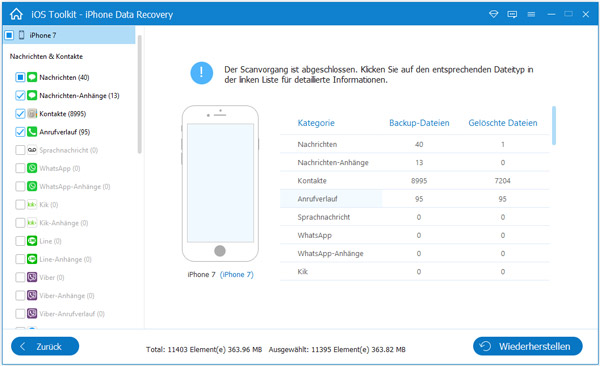
Schritt 3: Wählen Sie die Notizen aus, die Sie wiederherstellen möchten und klicken Sie auf "Wiederherstellen". Schließlich werden die ausgewählten Notizen aus iTunes-Backup schnell wiederhergestellt.
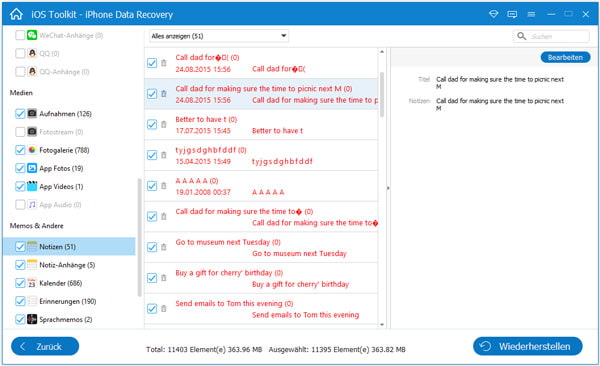
➤ iPhone gelöschte Notizen aus iCloud-Backup wiederherstellen
Schritt 1: Starten Sie die Software und melden Sie sich bei iCloud in der Software an. Danach werden alle iCloud-Backups in der Software gelistet. Laden Sie ein Backup zum Wiederherstellen herunter.
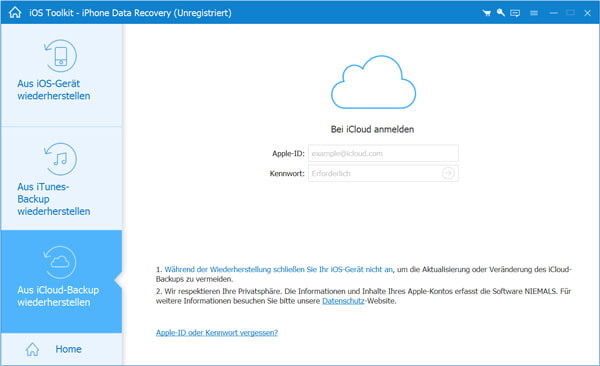
Schritt 2: Anschließend wird ein Popup-Fenster gezeigt. Haken Sie das Kästchen vor "Notizen" ab und klicken Sie auf "Weiter", um die Notizen aus dem iCloud-Backup zu scannen.
Schritt 3: Klicken Sie auf "Notizen" und wählen Sie die gelöschten Notizen aus und klicken Sie auf "Wiederherstellen".
Oben haben wir Ihnen es angezeigt, wie man gelöschte iPhone Notizen wiederherstellen kann. Wenn Sie Backup-Datei mit Notizen haben, können Sie sie aus dem Backup wiederherstellen. Falls Sie sie auf iTunes/iCloud gesichert haben, können Sie Ihre iPhone gelöschten Notizen ohne Backup mit der iPhone Data Recovery Software wiederherstellen. Wenn Sie sich dafür interessieren, können Sie die Software downloaden und kostenfrei testen.
Für Windows 11/10/8/7
Für macOS 10.9 oder neuer
 Klicken Sie hier, um einen Kommentar zu schreiben.
Klicken Sie hier, um einen Kommentar zu schreiben.AnyMP4 iPhone Data Recovery
iPhone-Daten schnell und einfach wiederherstellen